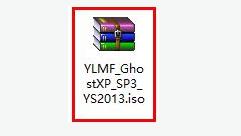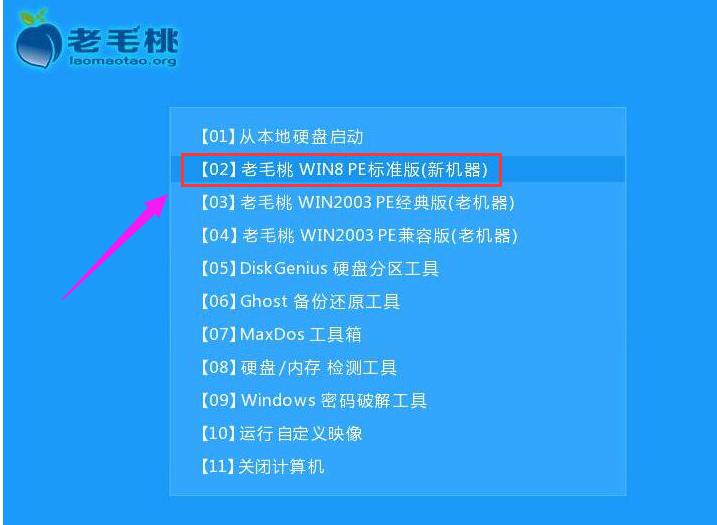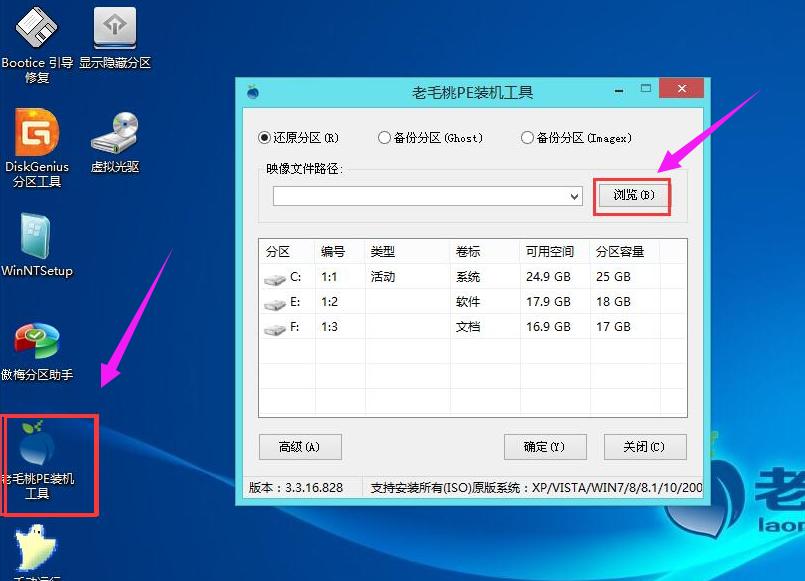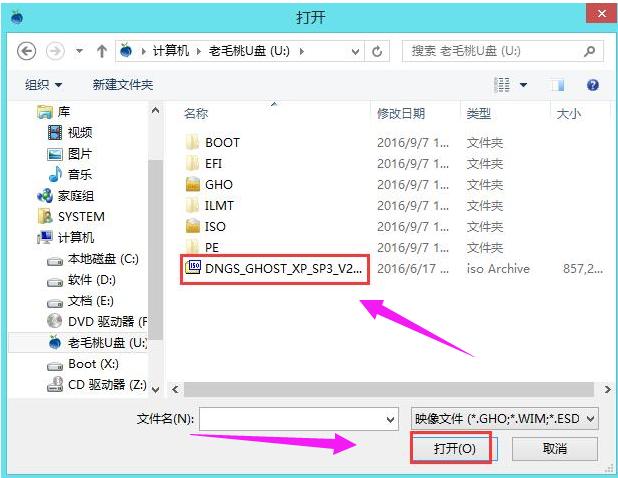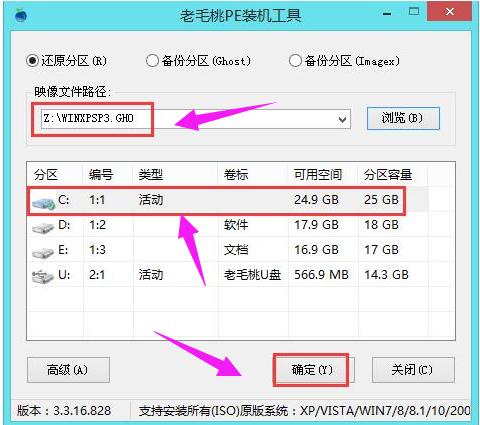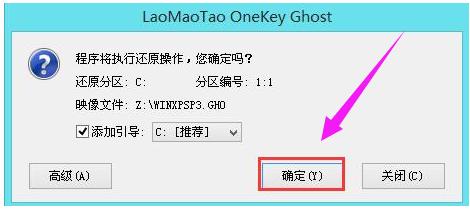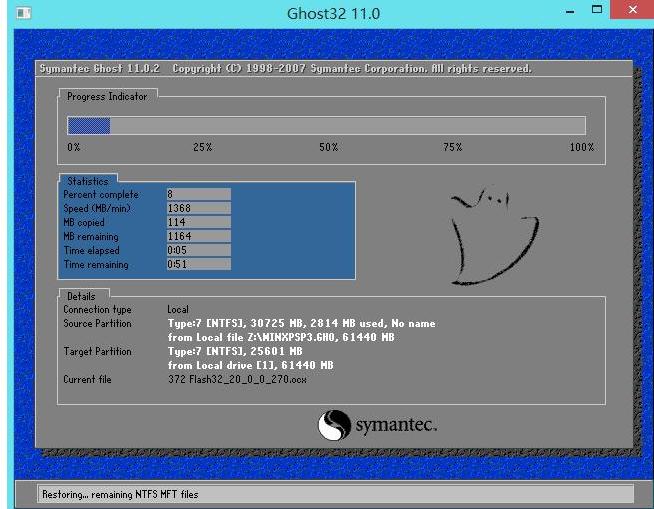U盤安裝xp系統,本教程教您共享如何安裝
發布時間:2021-02-25 文章來源:xp下載站 瀏覽:
|
U盤的稱呼最早來源于朗科科技生產的一種新型存儲設備,名曰“優盤”,使用USB接口進行連接。U盤連接到電腦的USB接口后,U盤的資料可與電腦交換。而之后生產的類似技術的設備由于朗科已進行專利注冊,而不能再稱之為“優盤”,而改稱“U盤”。后來,U盤這個稱呼因其簡單易記而因而廣為人知,是移動存儲設備之一。現在市面上出現了許多支持多種端口的U盤,即三通U盤(USB電腦端口、iOS蘋果接口、安卓接口)。 現在,越來越多的童鞋開始青睞Win10系統。但出于某些原因,大家可能還是需要用到XP系統,這樣重裝xp系統就成為了不二選擇。眾所周知,系統由低版本到高版本可以輕松安裝,而從高版本到低版本降級就可能會出現各種各樣的問題,那么U盤怎么安裝xp系統呢?下面,小編就來跟大家分享U盤安裝xp系統的方法。 XP操作系統應該是我們現在最常用的操作系統了,最主要的原因莫過于它操作簡單方便,容易上手,雖然現在很多操作系統輩出,但是XP操作系統仍然獨占鰲頭。想要使用操作系統首先需要學會安裝,下面就跟隨小編一起來看看如何使用U盤安裝XP操作系統吧。 U盤安裝xp系統 準備工作: ①制作一個裝機版老毛桃u盤啟動盤
U盤載圖1 ②下載一個ghost xp系統鏡像文件,拷貝到u盤啟動盤中
安裝xp載圖2 安裝步驟: 將準備好的老毛桃啟動u盤插入電腦USB插口(若是臺式機建議將其插入主機箱后置接口),然后重啟電腦,等到出現開機畫面后按快捷鍵進入到老毛桃主菜單頁面,選擇“【02】老毛桃WIN8 PE標準版(新機器)”,按回車鍵確認
安裝xp載圖3 進入pe系統桌面后,鼠標左鍵雙擊打開老毛桃PE裝機工具,打開主窗口后,點擊“瀏覽”按鈕
安裝xp載圖4 在彈出的小窗口中,我們打開老毛桃啟動u盤,選擇iso系統鏡像文件,然后點擊“打開”
U盤載圖5 將系統鏡像文件添加進來后,在下面的磁盤分區列表中,我們選擇C盤作為系統盤,然后點擊“確定”
U盤安裝xp載圖6 此時會彈出一個提示框,點擊“確定”
xp系統載圖7 接下來,程序便開始釋放系統鏡像文件,這一過程可能需要一段時間,請大家耐心等待。
安裝xp載圖8 釋放完成后,電腦會自動重啟并進入xp系統桌面。
U盤載圖9 以上就是使用老毛桃啟動u盤安裝xp系統的全部過程。如果有朋友想在電腦上安裝xp系統,可以按照上面的步驟進行操作,祝大家安裝成功。 U盤有USB接口,是USB設備。如果操作系統是WindowsXP/Vista/Win7/Linux/PrayayaQ3或是蘋果系統的話,將U盤直接插到機箱前面板或后面的USB接口上,系統就會自動識別。 |